Отобразите визуализацию пластины микротитра
microplateplot(Data)
Handle = microplateplot(...)
microplateplot(Data,
...'RowLabels', RowLabelsValue, ...)
microplateplot(Data, ...'ColumnLabels', ColumnLabelsValue,
...)
microplateplot(Data, ...'TextLabels', TextLabelsValue,
...)
microplateplot(Data, ...'TextFontSize', TextFontSizeValue,
...)
microplateplot(Data, ...'MissingValueColor', MissingValueColorValue,
...)
microplateplot(Data, ...'ToolTipFormat', ToolTipFormatValue,
...)
microplateplot( отображает изображение пластины микротитра с каждым хорошо окрашенным согласно значениям интенсивности, такой как от читателя пластины. Data)
Handle = microplateplot(...)
microplateplot (..., ' вызовы PropertyName', PropertyValue, ...)microplateplot с дополнительными свойствами, которые используют имя свойства / пары значения свойства. Можно задать одно или несколько свойств в любом порядке. Заключите каждый PropertyName в одинарных кавычках. Каждый PropertyName является нечувствительным к регистру. Это имя свойства / пары значения свойства следующие:
microplateplot( позволяет вам задать метки для строк данных. Data,
...'RowLabels', RowLabelsValue, ...)
microplateplot( позволяет вам задать метки для столбцов данных. Data, ...'ColumnLabels', ColumnLabelsValue,
...)
microplateplot( позволяет вам задать текст к наложению скважин в изображении. Data, ...'TextLabels', TextLabelsValue,
...)
microplateplot( позволяет вам задать размер шрифта текста, который вы задаете с Data, ...'TextFontSize', TextFontSizeValue,
...)'TextLabels' свойство.
microplateplot( позволяет вам задать цвет скважин с отсутствующими значениями (значения NaN). Data, ...'MissingValueColor', MissingValueColorValue,
...)
microplateplot( позволяет вам задать формат текста, используемого в хорошо подсказках. Хорошо подсказки отображают фактическое значение из входной матрицы, когда вы щелкаете хорошо. Data, ...'ToolTipFormat', ToolTipFormatValue,
...)ToolTipFormatValue строка формата, такой, как используется sprintf функция. Значением по умолчанию является 'Value: %.3f', который задает включая три цифры справа от десятичного числа в представлении с фиксированной точкой.
|
Объект DataMatrix или матрица, содержащая значения интенсивности, такой как от читателя пластины. СоветДля данных об импортирующем справки из электронной таблицы или файла данных в матрицу MATLAB®, см. Текстовые файлы Импорта (MATLAB). Примечание
|
|
Массив ячеек из символьных векторов или вектор строки, который задает метки для строк данных. Значением по умолчанию является первый |
|
Массив ячеек из символьных векторов или вектор строки, который задает метки для столбцов данных. Значение по умолчанию равняется |
|
Массив ячеек из символьных векторов или строка векторизовали тот же размер как |
|
Положительное целое число, задающее размер шрифта текста, вы задаете с |
|
Трехэлементный числовой вектор значений RGB, который задает цвет скважин с отсутствующими значениями (значения NaN). Значением по умолчанию является |
|
Строка формата, такой, как используется Значение по умолчанию: |
|
Обработайте к осям графика. СоветИспользуйте |
Загрузите MAT-файл, включенный с программным обеспечением Bioinformatics Toolbox™, которое содержит две переменные: assaydata, 8 12 матрица значений данных от пластины микротитра и whiteToRed, 64 3 матрица, которая задает палитру.
load microPlateAssayСоздайте визуализацию данных из пластины микротитра.
microplateplot(assaydata)
Измените визуализацию, чтобы использовать белую-к-красному палитру, и затем просмотреть подсказку, отображающую значение хорошо D6 путем нажатия хорошо.
colormap(whiteToRed)
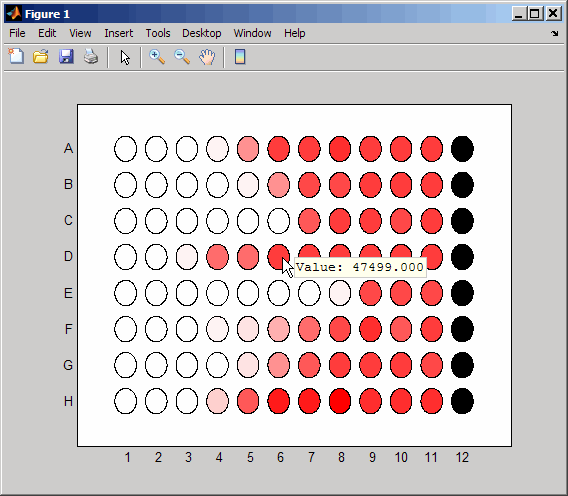
Заметьте, что все скважины в столбце 12 являются черными, указывая на недостающие данные.
Наложите X на хорошо E8.
Создайте массив пустой ячейки.
mask = cell(8,12);
Добавьте строку 'X' к ячейке в пятой строке и восьмом столбце массива.
mask{5,8} = 'X';Передайте массив ячеек microplateplot функция с помощью 'TextLabels' свойство.
microplateplot(assaydata,'TEXTLABELS',mask);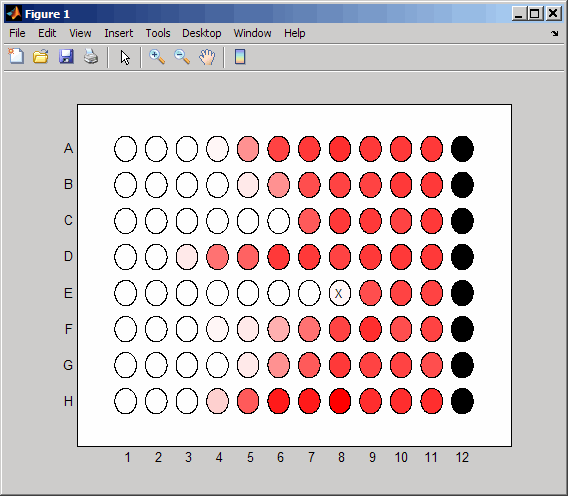
Если вы уже не сделали так, создайте график микропластины, аналогичной описанному ранее.
Возвратите указатель на оси графика, и затем инвертируйте порядок меток буквы строки.
h = microplateplot(assaydata); set(h,'YDir','normal')
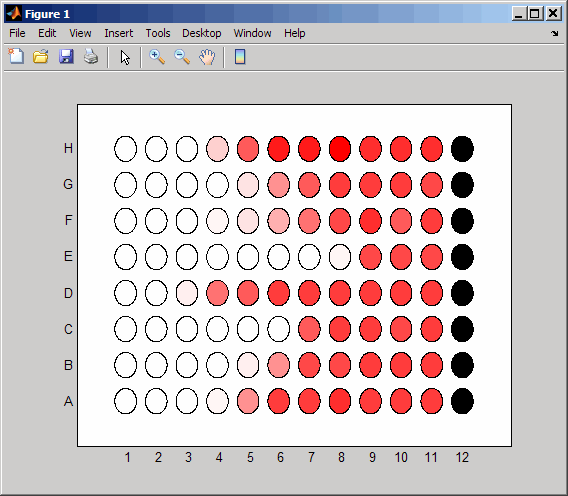
Для получения информации о добавлении заголовка и оси X и меток оси Y к вашему графику, смотрите Добавление заголовка и подписей по осям, чтобы Строить диаграмму (MATLAB).
Для получения информации о печати или экспорте вашего графика, см. Печать и сохранение (MATLAB).